Övning – Flytta och verifiera resurser mellan olika resursgrupper i Azure
Du har identifierat utvecklingsresurserna i produktionsresursgruppen och kontrollerat att de kan flyttas. Nu vill du flytta utvecklingsresurserna från resursgruppen för produktion till den dedikerade resursgruppen för utveckling. Du kan göra det med hjälp av Azure-portalen.
Skapa en resursgrupp för utvecklingsresurser
Först skapar du resursgruppen för utveckling där du vill flytta dina resurser.
Gå tillbaka till Azure-portalen.
På startsidan väljer du Skapa en resurs. Sök efter och välj Resursgrupp. Fönstret Resursgrupp visas.
Välj Skapa. Fönstret Skapa en resursgrupp visas.
På fliken Grundläggande anger du följande värden för varje inställning.
Inställning Värde Projektinformation Prenumeration I listrutan väljer du ditt kontos prenumeration Resursgrupp Ange devgroup Resursinformation Region Acceptera standardvärdet Välj Nästa: Taggar.
På fliken Taggar anger du följande värden för varje inställning.
Inställning Värde Name -miljö Värde utveckling Välj Granska + skapa. När valideringen har slutförts väljer du Skapa.
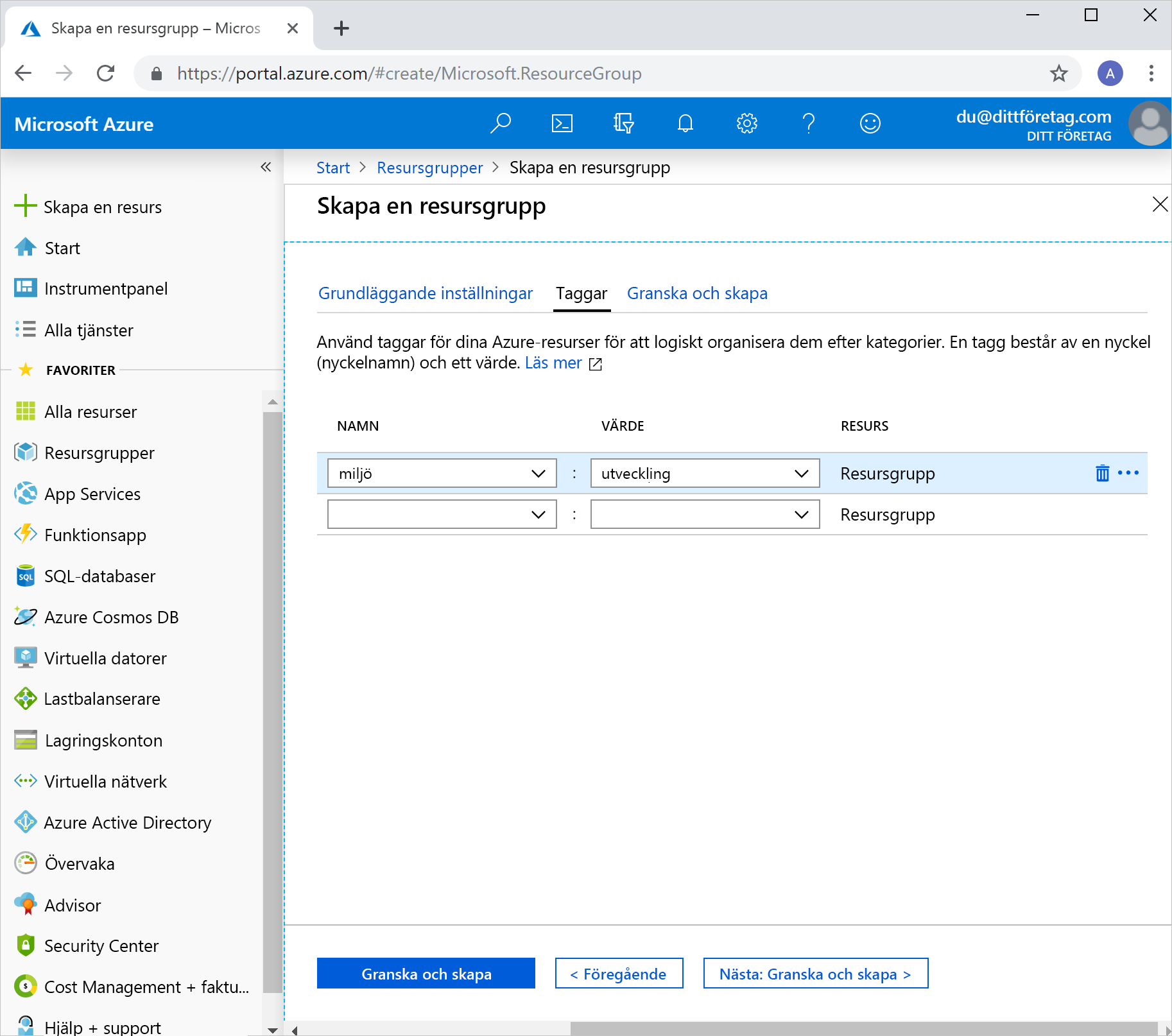
Flytta utvecklingsresurserna till den nya gruppen
Nu när en devgroup-resursgrupp har skapats kan du flytta dina utvecklingsresurser till den.
Överst i Azure-portalen söker du efter och väljer Taggar. Fönstret Taggar visas.
Välj taggen miljö:utveckling.
Välj det lagringskonto du vill flytta. Fönstret lagringskonto visas.
På den översta menyraden väljer du Flytta>Flytta till en annan resursgrupp.
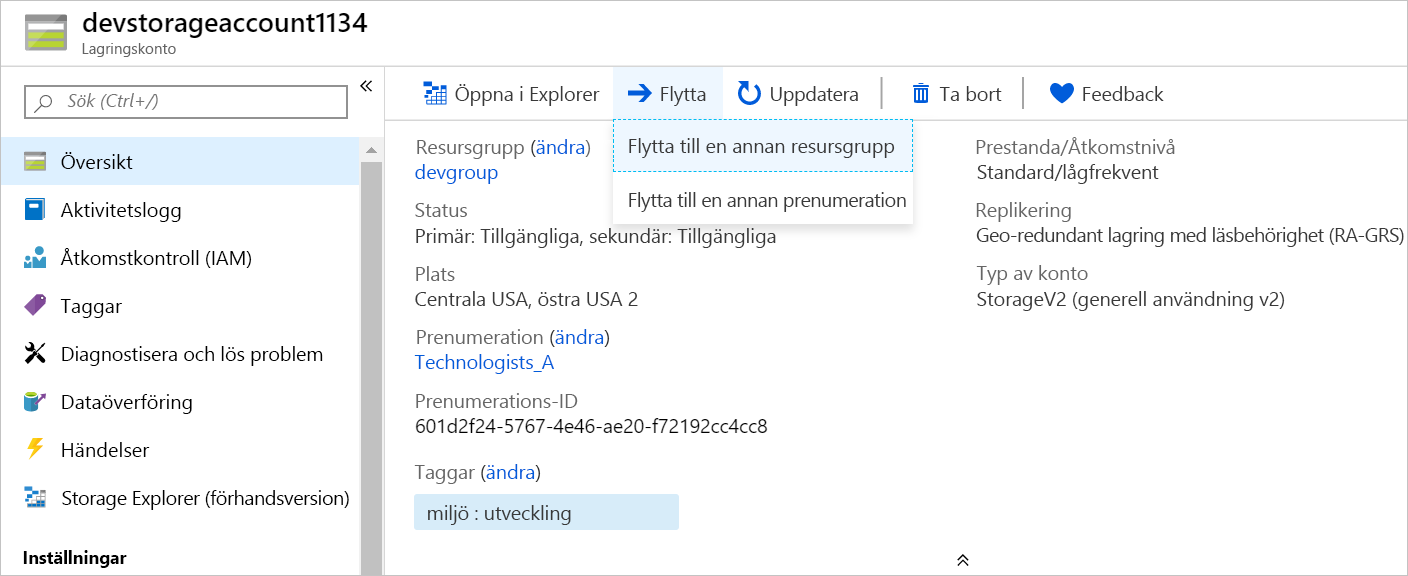
Fönstret Flytta resurser visas.
På fliken Källa + mål går du till Mål och väljer devgroup för resursgruppen i listrutan.
Välj Nästa. På fliken Resurser att flytta verifieras resurserna om de kan flyttas. Verifieringen kan ta några minuter.
När valideringen har lyckats, välj Nästa.
På fliken Granska markerar du friskrivningsrutan och väljer sedan Flytta.
Flytten kan ta några minuter. Vänta tills meddelandet "Flytta resurser har slutförts" som bekräftar att resursen har flyttats. Meddelandet visas i avsnittet längst upp till höger i portalen.
Upprepa den här processen för att flytta det andra lagringskontot.
Så här bekräftar du att flyttåtgärderna lyckas:
På startsidan för Azure-portalen går du till Azure-tjänster och väljer Resursgrupper. Fönstret Resursgrupper visas.
Välj devgroup. Fönstret devgroup-resursgrupp visas.
Observera att utvecklingsresurserna nu flyttas till resursgruppen devgroup .
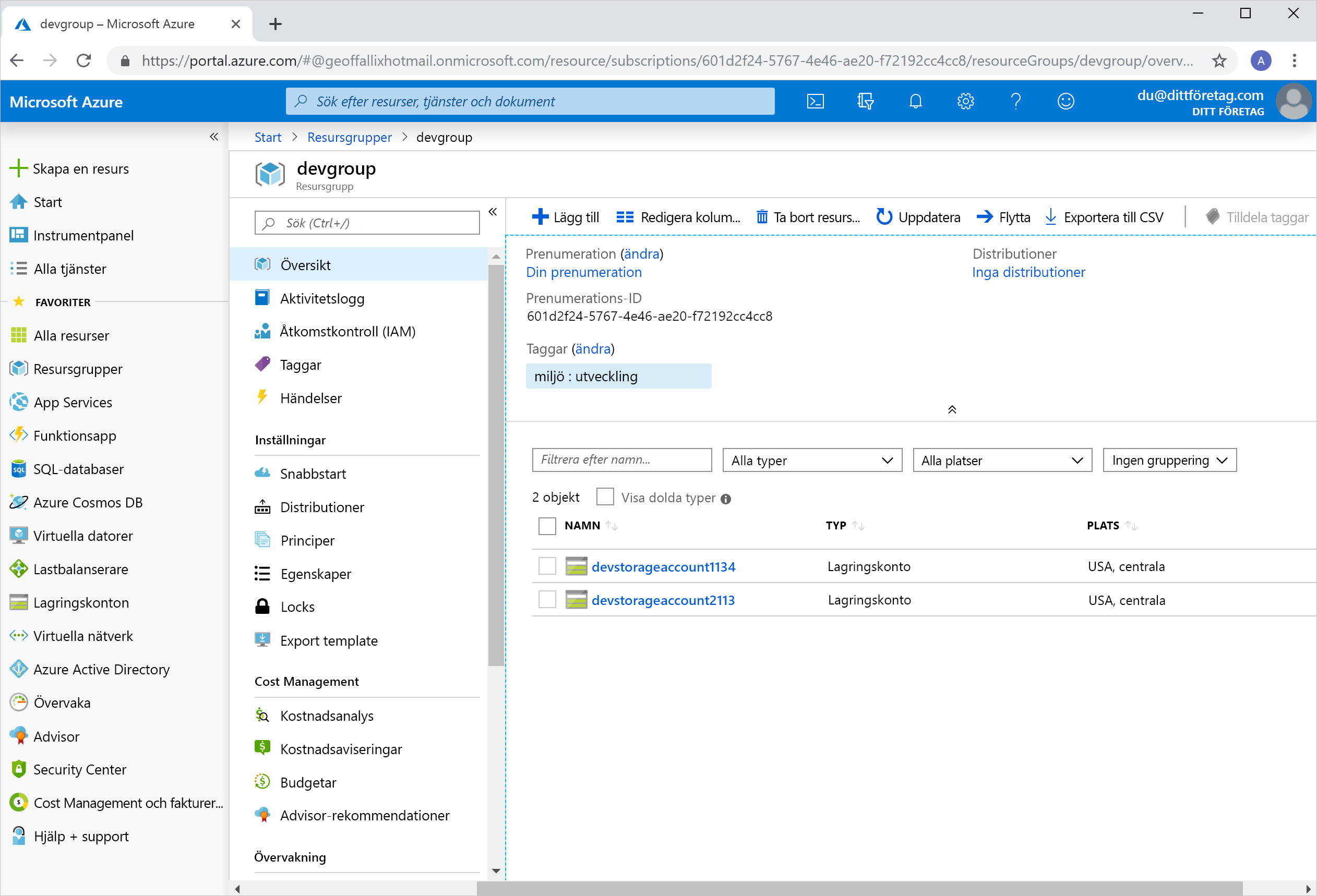
I en verklig miljö skulle du nu uppdatera resurs-ID:na i alla verktyg och skript som hänvisar till dina resurser.